Как установить двойной межстрочный интервал в Microsoft Word для академической работы
Междустрочный интервал в Microsoft Word установлен на 1. 1 кажется очень расплывчатой мерой, поскольку она не сопровождается никакими единицами измерения. Межстрочный интервал по умолчанию составляет определенный процент от размера шрифта. Он динамический, т.е. чем меньше размер шрифта, тем меньше места будет между строками, даже если междустрочный интервал установлен на 1. Если вы увеличите размер шрифта, расстояние между строками также увеличится. Междустрочный интервал по умолчанию делает документ легким для чтения, однако, если вам нужно отправить документ куда-нибудь, где указаны стандарты форматирования, вам может потребоваться изменить межстрочный интервал. Академическая работа обычно требует двойного межстрочного интервала. Вот как вы можете установить его для абзаца, одного документа и по умолчанию для всех документов, созданных в Microsoft Word.
Двойной межстрочный интервал в Microsoft Word
Межстрочный интервал можно установить для каждого абзаца и для каждого документа. Если вам нужно создать множество документов по определенным правилам форматирования, вы можете изменить междустрочный интервал по умолчанию в Word.
Межстрочный интервал между абзацами
Откройте Word и выберите абзац, для которого нужно удвоить межстрочный интервал. На вкладке «Главная» перейдите к набору инструментов «Абзац», нажмите кнопку с линиями и стрелками, указывающими вверх и вниз рядом с ней. Это рядом с инструментом заливки. В открывшемся меню выберите вариант 2.0, чтобы получить двойной межстрочный интервал для этого абзаца.

Программы для Windows, мобильные приложения, игры - ВСЁ БЕСПЛАТНО, в нашем закрытом телеграмм канале - Подписывайтесь:)
Межстрочный интервал документа
На вкладке «Главная» снова нажмите кнопку межстрочного интервала. На этот раз выберите в меню «Параметры межстрочного интервала». Это откроет окно абзаца. На вкладке «Отступ и интервал» перейдите в раздел «Интервал» и откройте раскрывающееся меню «Межстрочный интервал». Выберите «Двойной» из списка и нажмите кнопку «Установить по умолчанию» внизу.
Вы увидите запрос, спрашивающий, хотите ли вы применить значение по умолчанию к текущему документу или ко всем файлам Microsoft Word. Выберите параметр «Применить к этому документу». Межстрочный интервал для всего текста, который уже введен, введен позже или вставлен, будет удвоен.
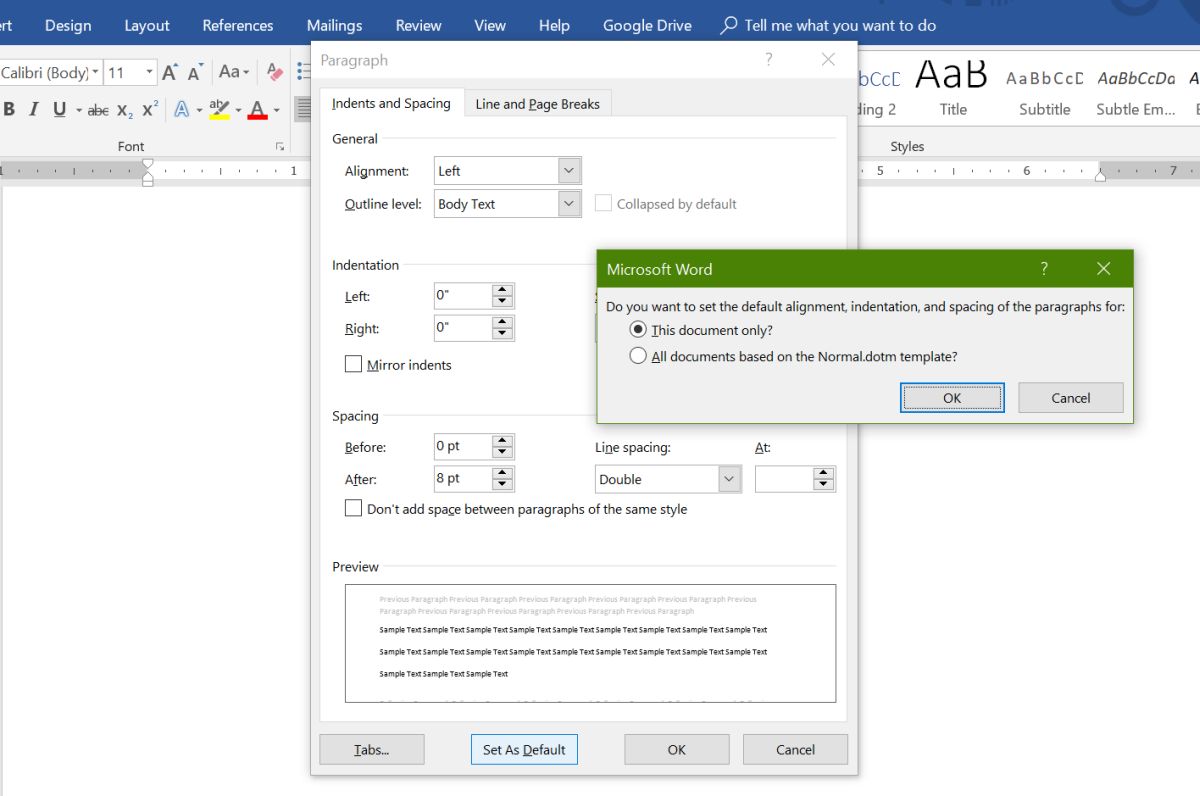
Двойной межстрочный интервал по умолчанию
Чтобы установить двойной межстрочный интервал для любого документа, который вы создаете в Microsoft Word, откройте любой файл Word и перейдите на вкладку «Главная». На панели инструментов «Абзац» нажмите кнопку межстрочного интервала и выберите в меню «Параметры межстрочного интервала». В открывшемся окне абзаца перейдите на вкладку «Отступ и интервал». В разделе «Интервал» откройте раскрывающийся список «Межстрочный интервал» и выберите «Двойной». Щелкните «По умолчанию» и в открывшемся окне выберите параметр «Все документы на основе шаблона Normal.dotm».
Программы для Windows, мобильные приложения, игры - ВСЁ БЕСПЛАТНО, в нашем закрытом телеграмм канале - Подписывайтесь:)





